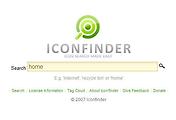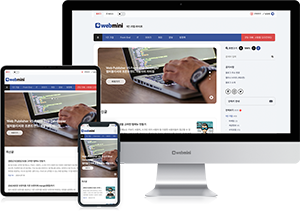네이트온 움직이는 이모티콘 실행하기

압축파일일 경우 압축을 풀어서
C:\Program Files\NATEON\BIN\영어와 숫자조합의 폴더\Emoticons 안에
저장된 이모티콘파일을 복사해서 넣어줍니다.
윈도우탐색기 열어서 그 해당 폴더로 이동합니다.
C:\Program Files\NATEON\BIN\영어와숫자조합의폴더\Emoticons
윈도우탐색기 위에 보시면 메뉴 도구-폴더옵션 클릭합니다.
팝업창이 뜨면 보기탭에서 고급설정에서 " 알려진 파일 형식의 파일 확장명 숨기기"에
체크되어있는 체크박스를 해제 합니다.
그리고 적용시키고 확인 누릅니다.
아까 저장한 폴더로 이동합니다.
C:\Program Files\NATEON\BIN\영어와숫자조합의폴더\Emoticons
복사해둔 파일 여러개가 있습니다.
이 이모티콘의 파일명을 영문이나 숫자.bmp 형식으로 바꿔줍니다.
ex) 토끼.gif → rabbit.bmp
확장명을 바꾸면 파일이 손상될수 있습니다 라는 경고 메세지가 뜨면 무시하시고
확인 눌러주세요
C:\Program Files\NATEON\BIN\영어와숫자조합의폴더\Emoticons 폴더안에 있는
emoticons_u.sm 파일을 찾아서 그파일에 한번 눌러주시고 마우스 오른쪽버튼 눌러서
메뉴에서 연결프로그램 선택하시고 메모장 Notepad 프로그램 선택하여
확인을 눌러줍니다.
emoticons_u.sm 파일을 열어주세요..
기본 이모티콘이 저장되어있는데
기본 이모티콘 맨밑부분에
<item name="/히히/" reference="false">hihi</item>
이렇게 시작되는 html 부분 밑부분에 이어서
자신이 등록할 이모티콘을 작성해봅시다.
<item name="이모티콘파일이름" reference="true">name</item>
이모티콘파일이름은 메신저에서 만약에 "토끼" 이문구를 쳤을때 토끼 이모티콘
적용할때 쓰는 이름을 말합니다. 토끼 이문구를 등록을 시킬경우
<item name="토끼" reference="true">rabbit</item>
"false 는 꼭 true로 바꿔주세요"
이런형식으로 만들어 주면 됩니다. 아까 저장된 rabbit 파일의 확장자인 .bmp는
생략합니다.
다 등록을 하셨으면 메모장 파일을 저장해줍니다.
그리고 네이트온 로그아웃을 한번 하시고
로그인 다시한후 적용시켜보세요..
내용 출처 : http://www.dollkorea.co.kr/3